Что означает приложение карты в телефоне
Приложение "Google Карты" поможет вам быстро попасть в пункт назначения. Оно учитывает информацию о загруженности дорог в режиме реального времени и предлагает самый лучший маршрут.
Вы будете получать голосовые подсказки о том, на каких дорогах пробки, где нужно повернуть, какую полосу выбрать и есть ли более оптимальный маршрут.
Примечание. Навигация и функция выбора полосы доступны не во всех странах и не на всех языках. Функция навигации не предназначена для использования в крупногабаритных и аварийно-спасательных транспортных средствах.
Как включить или выключить навигацию
- Откройте приложение "Google Карты" на устройстве Android.
- На автомобиле:
- Общественный транспорт:
- Пешком:
- Автостопом:
- На велосипеде:
Советы
- Вы можете всего за несколько секунд получать сведения о пробках, маршрутах общественного транспорта и интересных местах поблизости. Подробнее о том, как спланировать поездку…
- Чтобы сориентировать карту по направлению своего движения, нажмите на компас.
- Чтобы быстрее прокладывать маршруты домой, на работу или к другим местам, где вы часто бываете, используйте ярлыки.
Другие действия во время навигации
Чтобы открыть список возможных действий во время навигации, нажмите на стрелку вверх в правом нижнем углу экрана. Чтобы скрыть меню, нажмите на стрелку вниз .
- Искать вдоль маршрута – поиск различных мест, например ресторанов или АЗС, на пути. Подробнее…
- Спутник – просмотр спутниковых снимков местности.
- По шагам – пошаговые инструкции по ходу движения.
- Настройки – выбор параметров, например единиц измерения расстояния (в километрах или милях).
Голосовые подсказки
В режиме навигации можно прослушивать голосовые подсказки.
Как изменить уровень громкости
- Откройте приложение "Google Карты" на устройстве Android.
- Нажмите с вашим значком профиля НастройкиНастройки навигацииГромкость подсказок.
- Выберите высокую, среднюю или низкую громкость.
Как включить или отключить звук и оповещения
Устранение неполадок с голосовыми подсказками
Убедитесь, что на телефоне или планшете включен звук. Запустив навигацию, увеличьте громкость.
- Откройте приложение "Google Карты" на устройстве Android.
- В правом верхнем углу должен появиться значок "Звук" . Если вы его не видите, нажмите "Отключить звук" Включить звук . Так вы включите голосовые подсказки.
- Откройте приложение "Google Карты" на устройстве Android.
- Нажмите с вашим значком профиля НастройкиНастройки навигацииГромкость подсказок.
- Выберите высокую громкость.
- Включите Bluetooth на телефоне или планшете.
- Подключите телефон или планшет к автомобилю.
- Укажите Bluetooth в качестве источника сигнала для аудиосистемы.
- Откройте приложение "Google Карты" на устройстве Android.
- Нажмите с вашим значком профиля НастройкиНастройки навигации.
- Выберите один из вариантов:
- Чтобы голосовые подсказки воспроизводились на динамиках автомобиля, включите Передавать аудио по Bluetooth.
- Чтобы голосовые подсказки воспроизводились на динамике телефона или планшета, отключите Передавать аудио по Bluetooth.
Примечания
- В приложении для Android версии 9.13 и более поздних можно прослушать образец голоса, которым будут озвучиваться подсказки. Чтобы проверить звук, откройте приложение "Google Карты" с вашим значком профиля НастройкиНастройки навигацииПроверить звук. Вы услышите фразу "Так будут звучать голосовые подсказки в режиме навигации".
- Чтобы зарядить телефон или планшет, используйте USB-кабель, предназначенный только для зарядки, или адаптер питания, подключенный к розетке или прикуривателю.
Возможно, голосовые подсказки не скачались на ваш телефон или планшет или же их нужно обновить. В таком случае вместо них будет слышен звуковой сигнал.
- Проверьте, есть ли подключение к Интернету. Чем выше будет скорость соединения, тем быстрее скачаются подсказки.
- Если приложение "Google Карты" открыто, голосовые подсказки будут скачаны автоматически.
- После окончания скачивания во время навигации вы будете слышать голосовые подсказки вместо звуковых сигналов.
Другие возможности навигации
Play music while navigating
You can play, pause, skip, and change music without minimizing Google Maps navigation.
- On your Android phone or tablet, open the Google Maps app .
- Нажмите с вашим значком профиля НастройкиНастройки навигацииУправление воспроизведением.
- Choose a media app NextOkay.
- Чтобы изменить настройки мультимедиа, нажмите с вашим значком профиля НастройкиНастройки навигацииМузыкальное приложение.
- Controls for the media player you’ve chosen will show at the bottom of the screen in Google Maps navigation.
Choose your default music service with Google Assistant
You can select your preferred music streaming service to be your default music source when you use Google Assistant while navigating.
- На телефоне или планшете Android скажите "Окей, Google, открой настройки Ассистента".
- Under "Popular settings," tap Music.
- Choose a music service. For some services, you may be asked to sign in to your account.
Как сообщить о камерах фиксации скорости и авариях
Находясь в пути, вы можете делиться с другими пользователями информацией о маршруте, например отмечать:
- Пробка
- ДТП
- Передвижные радары
Как посмотреть оповещения других пользователей
Оповещения, добавленные другими пользователями, появляются, когда вы приближаетесь к отмеченным в них местам. В зависимости от ваших настроек, также может прозвучать голосовое предупреждение.
Примечание. Эта функция доступна лишь в некоторых регионах.
В некоторых странах и регионах во время навигации на экране появляется информация об ограничении скорости.
В зависимости от региона максимальная скорость может быть указана в белом прямоугольнике с черной рамкой или в белом круге с красной границей .
Показ информации об ограничении скорости можно отключить в настройках навигации:
- Откройте приложение "Google Карты" на устройстве Android.
- Нажмите с вашим значком профиля НастройкиНастройки навигации.
- В разделе "На автомобиле" отключите параметр Ограничение скорости.
Важно! Информация об ограничении скорости, которая отображается в приложении, носит исключительно справочный характер. Во время движения обязательно следите за дорожными знаками.
В режиме навигации вы можете отвечать на телефонные звонки, но если вы при этом не отключите голосовые подсказки, то они все равно будут слышны.
- Откройте приложение "Google Карты" на устройстве Android.
- Нажмите с вашим значком профиля НастройкиНастройки навигации.
- Включите или отключите подсказки во время звонков.
Вы можете изменить голос, который используется в режиме навигации и в программах чтения с экрана.
- Откройте приложение "Настройки" на телефоне или планшете.
- Нажмите Язык и ввод.
- Выберите Синтез речи.
- Под заголовком "Синтезатор по умолчанию" выберите другой голос.
- Он будет использоваться в навигационных подсказках и установленных на телефоне приложениях.
- Откройте приложение "Google Карты" на устройстве Android.
- Нажмите с вашим значком профиля НастройкиНастройки навигации.
- В разделе "Звук и голос" нажмите Выбор голоса.
- Укажите нужный язык.
В режиме навигации заряд расходуется быстрее, поскольку Google Карты используют:
Крупные компании по разработке цифровых продуктов занимают лидирующие позиции по приложениям для повседневного использования. Остальные разработчики не собираются сдаваться и продолжают выпускать альтернативные программы для ПК и смартфонов. Разберём одно из таких приложений – Petal Maps. Что это и для чего предназначено.
Что это за программа Petal Maps?

Для мобильных устройств с Android в Плей Маркете появилась программа Petal Maps. Из названия можно сделать вывод, что это очередной инструмент для просмотра карты Земли в режиме онлайн. Возникло оно на фоне разногласий между компаниями Google и Huawei. Смартфоны Honor обзавелись сразу несколькими приложениями, которые могут соревноваться со встроенными в «чистую» операционную систему Android. В Petal Maps пользователи смартфонов Хонор могут наблюдать за миром вокруг себя.

Эта разработка была организована практически с нуля. Создатели приложения пытаются дать миру новую программу, которая бы смогла в телефонах с EMUI заменить Google Maps (карты Гугл). Как и в эталонном приложении, в Petal Maps доступен просмотр всех стран, существующих на сегодняшний день. При необходимости пользователь может построить маршрут от дома и до работы. Для владельцев смартфонов Honor появление этого приложения означает, что в будущем вероятно больше нельзя будет увидеть среди системных программ Google Maps.
Основные возможности Петал Мапс
Известно, что это приложение работает сейчас в режиме бета-тестирования. Petal Maps предстоит пройти большой путь прежде, чем оно начнёт полноценно конкурировать с картами Google. Несмотря на то, что программа выпущена совсем недавно, в ней уже есть много чего интересного:
- Поиск по городам и достопримечательностям – в картах от Хонор уже поддерживается несколько популярных языков. В приложении через поиск можно искать города и населённые пункты на русском;
- Построенный маршрут будет отображать расстояние до конечного пункта в метрах, километрах . Поддержка голосового ввода для создания маршрута, что для водителей является незаменимой функцией;
- Поддержка жестов в воздухе – при помощи одной руки указывайте приложению Petal Maps, что отображать карте – полный путь или текущую точку на карте, где вы находитесь в данный момент;
- Отображение остановок общественного транспорта. Название станций, улиц и приблизительное время прибытия к месту назначения;
- Нанесены пробки в час пик на центральных улицах больших городов. А если не соблюдать построенный маршрут, программа автоматически изменит его из текущей точки, показав новое время прибытия.
Некоторые функции, такие как «Управление жестами», не поддерживаются в устаревших моделях телефонов Хонор. Но будут работать во всех новых – Mate 30, P40 и других. Также в устройстве должна быть установлена прошивка не старее 11 версии EMUI.
Как пользоваться Petal Maps

Если вы указали метку своего местоположения, то выбрав кафе, отобразится маршрут и расстояние до него. Есть возможность приближать или отдалять точку на карте. Но в данный момент карта Petal не поддерживает просмотр улиц. Также в приложении нет изображений, созданных пользователями, как это организовано в Яндекс.Картах. Но в этих картах интегрированы другие интересные возможности. Например, если вы находитесь возле достопримечательности, можно открыть из окна карт статью о ней на Википедии.
Отзывы о Petal Maps

В данный момент приложение получили более 10 миллионов мобильных устройств по всему миру. Большинство владельцев смартфонов Honor не скачивали его самостоятельно. В определённый момент, когда вышло очередное обновление для EMUI, карты Petal были загружены в общем программном пакете. Это отразилось на рейтинге приложения. Многим не понравилось то, что разработчики сами решают, какими программами следует пользоваться. Соответствующие отзывы можно найти в магазине приложений Play Market.
Другим понравилась программа, и она считают карты этой компании даже лучше тех, что предлагает Гугл в своей экосистеме. Также пользователи отмечают, что иногда происходят сбои, медленная работа карт, некорректно работает поиск по российским городам. Эти недочёты фиксируются и устраняются разработчиками.
Видеоинструкция
Ознакомиться поближе с тем, что это за приложение под названием Petal Maps, увидеть применение онлайн-карт пользователем можно в данном видео.

Довольно часто перед разработчиком мобильного приложения возникает необходимость отобразить что либо на карте. Какие же варианты есть у разработчика?
Я рассматривал два варианта.
Вариант 1. Внешнее приложение с картой
Пожалуй, самый простой в реализации вариант. Когда нужно, вы просто открываете сторонее приложение с картой — создаете uri вида geo: широта, долгота, в параметре z можно указать масштаб (от 1 до 23):
При этом, если на аппарате пользователя установлено несколько приложений с картами, то пользователю будет предложено выбрать в каком приложении должна быть показана заданная точка:

Да-да. Таким способ показывается именно заданная точка, а не просто карта (хотя, Яндекс.Карты показывают просто карту и, судя по моей переписке с ними, считают, что так и надо).
- простота реализации;
- все возможности внешнего приложения (например, в iGo можно сразу проложить маршрут к показанной точке; карты в некоторых приложениях будут доступны офлайн).
- нет возможности вывести дополнительную информацию (как, например, на первом в этой статье скриншоте — метки, всплывающие подсказки и т.п.).
Вариант 2. Встроенная карта
Встроенная карта более сложна в реализации. Не буду останавливаться на всех деталях, основное хорошо описано в документации.
Остановлюсь лишь на некоторых тонкостях.
Maps API Key
Для работы встроенной карты необходимо получить ключи. Ключи, а не ключ, потому что для debug-версии и для release-версии вашего приложения ключи будут разными.
Чтоб не менять ключи вручную каждый раз, можно создать два layout'a с картой и написать в коде что-то типа:
Другие варианты (в т.ч. для определения debug/release-версии сборки) можно найти тут.
Текущее положение
Для отображения текущего положения на карте необходимо написать следующее:
Не забудьте отключить определение местоположения при остановке/закрытии activity:
Маркеры
На карту маркеры добавляются просто:
При этом если добавить несколько маркеров, то все маркеры на одном слое будут одинаковыми. Как сделать маркеры разными (как на скриншоте выше — желтыми, красными, зелеными)? Либо создать несколько слоев, либо воспользоваться методом SetMarker:
Без первых трех строк вместо маркера будет показана пустота.
Если не использовать отрицательные значения w и h и не делить их пополам, то у маркеров будет неправильная тень.
Наверное, все уже знают, что, помимо операционной системы Harmony OS, Huawei начала активно развивать собственные сервисы на замену тем, что раньше ей предоставляла Google. Всего за год с небольшим разработчики китайской компании довольно сильно продвинулись в создании фирменных служб, успешно запустив собственный каталог приложений, поисковик и карты. Но если с первыми двумя мы уже более-менее знакомы, то вот навигационный сервис как-то прошёл мимо нас. Что ж, восполняем пробел.
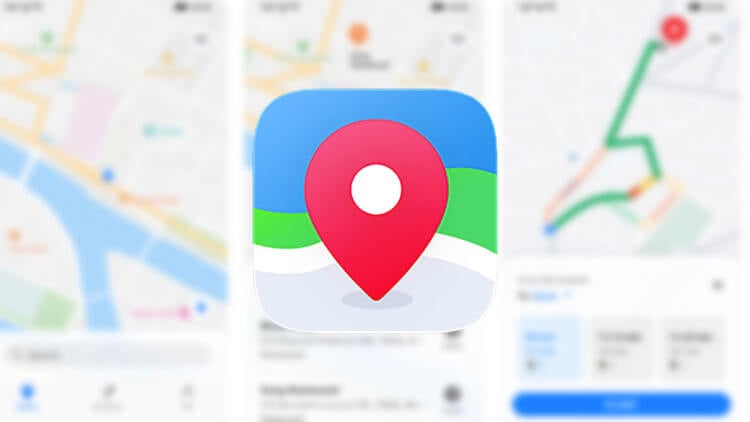
Собственные карты Huawei называются Petal Maps. Китайцы не стали называть их в честь себя, как Apple и Google, а придумали для них отвлечённое наименование. Скорее всего, это было сделано специально, чтобы не вызывать стойких ассоциаций с брендом, который впал в немилость у правительств многих стран. А Petal Maps – это нечто такое, что совсем не отсвечивает и, вероятно, может использоваться даже ярыми ненавистниками Huawei. Разумеется, при условии, что они не знают об их связи.
Карты Huawei для Android
Когда я только запустил Petal Maps, у меня сложилось впечатление, что где-то я это уже видел. По факту так и получилось. Huawei просто взяла отовсюду понемножку и сделала нечто вроде лоскутного одеяла, соединив функциональные и интерфейсные особенности разных картографических сервисов воедино.
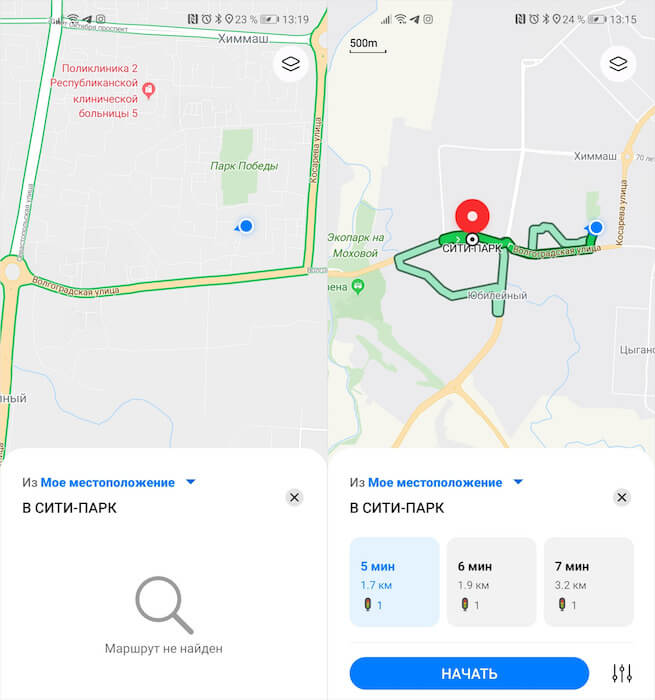
Первый запуск Petal Maps встретил меня ошибкой прокладывания маршрута
Это не хорошо и не плохо. Просто нужно принять этот факт и не удивляться тому, что карты Huawei кажутся вам знакомыми, хотя раньше вы их не видели. На самом деле видели, просто не у Huawei.
Интерфейс Petal Maps мне понравился. Посмотрите, насколько он минималистичный. Да, в отличие от Google Maps, карты Huawei пока не умеют предугадывать ваши пожелания, а потому почти не предлагают рекомендаций в виде ближайших магазинов, которые могут быть вам интересны, контактов служб доставок и т.д.
Но это играет оформлению сервиса на руку. Он выглядит очень ненавязчиво и легко. У Google Maps такого нет. Сравните, как сильно загружены карты поискового гиганта и насколько легковесны карты китайцев:

Что касается точности карт, то претензий к ним почти нет. Они очень чётко определяют все закоулки, не говоря уже о дорогах и направлениях следования, а так же видят тропинки, что некоторым картам просто не под силу. Это даёт основания думать, что Huawei просто использует в качестве основы для Petal Maps чей-то API карт.
По слухам, это Яндекс.Карты или TomTom Go Navigation. Впрочем, не исключено, что для разных регионов используются разные основы. В конце концов, точнее Яндекс.Карт для России практически ничего нет, а, вот для каких-нибудь Бангладеш или Замбии, очевидно, лучше пригодится именно TomTom Go Navigation.
Аналог Google Maps от Huawei
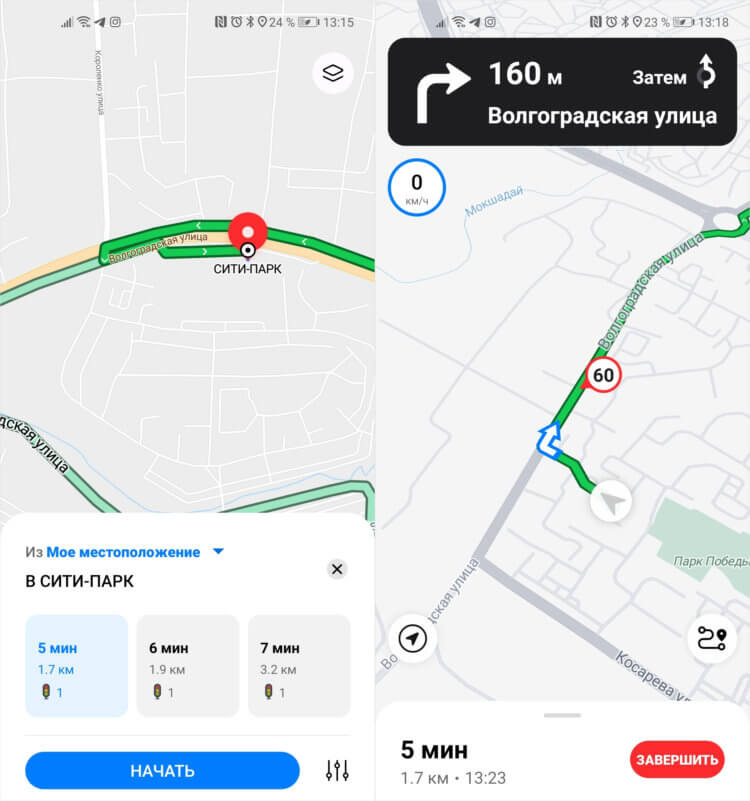
Иногда Petal Maps неверно определяет местоположение, из-за чего и маршрут прокладывает ошибочно
А вот точность позиционирования меня не устроила. Я заметил, что Petal Maps смещают моё реальное местоположение метров эдак на 15, а то и 20. Из-за этого карты прокладывают не совсем верный маршрут. Простой пример: мой дом находится глубоко во дворах и, чтобы добраться до него на машине, нужно проехать по нескольким чужим дворам.
Раньше рядом с домом был выезд, но потом там построили другой дом и выезд перекрыли. Так вот Petal Maps думают, что я нахожусь в том новом доме, которым перекрыт выезд к моему, и предлагают ехать мне по маршруту, который на самом деле мне не подходит.
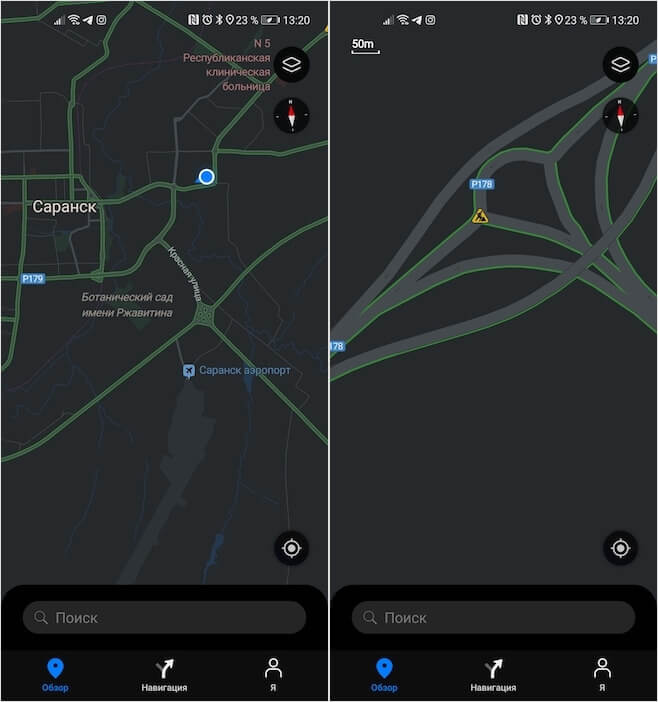
Круто, что в Petal Maps есть ночная тема и функция определения ремонта дороги
В целом Petal Maps оставляет довольно приятное впечатление. Несмотря на то что Huawei не стала мудрить с функциональностью, основной спектр возможностей в картах всё-таки доступен:
- Ночная тема
- Ремонтируемые участки дороги
- Автомобильный трафик на дорогах;
- Скоростной режим на определённых участках дороги.
То есть, как вы понимаете, ни офлайн-режима, ни информации о заведениях, которые располагаются поблизости, ни фотографий, ни панорам, что было бы очень актуально, ни даже остановок здесь нет. Всё это делает использование Petal Maps если не невозможным, то очень неудобным. То ли дело карты Here WeGo, с которыми Huawei заключила партнёрское соглашение и на первых порах заявляла его как фирменный сервис. Он был лишён всех недостатков Petal Maps, из-за чего я пользуюсь им до сих пор. А вот Petal Maps снесу сразу после публикации этого материала. По крайней мере до тех пор, пока китайцы не проапгрейдят свой продукт до уровня Яндекс.Карт или Google Maps.
Свободное общение и обсуждение материалов

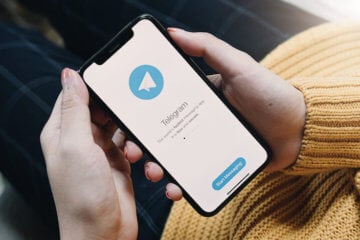
В компьютерном мире все взаимосвязано. Когда у кого-то одного проблемы, другой от этого выигрывает. Если говорить о двух самых крупных в мире мессенджерах, то переход пользователей от одного к другому неизбежен. Есть те, кто при любых обстоятельствах останется с любимым сервисом. Но есть и те, кого можно назвать колеблющимися. Они и составляют львиную долю того потока, который постоянно мигрирует из WhatsApp в Telegram и обратно. Крупный сбой, который произошел пару дней назад, привел к большому скачку популярности мессенджера Павла Дурова. Он сам поделился информацией о том, сколько было новых регистраций всего за один день.

Во время локдауна, многие начали работать в дистанционном формате. Офисные сотрудники в большей степени перешли на дистанционный режим и все больше начали общаться в сети. Это вызывало большую нагрузку на мессенджеры, которые должны были откликнуться на возросшие на них обязанности. В это время особенно выгодно переходить с оплаты "минут" в тарифном плане на звонки, посредством интернет соединения, качество которого сильно выше звонков тарифного плана. Чтобы вы знали с какого приложения лучше совершать вызовы и не испытывать перебоев со связью, мы подобрали топ 5 лучших "звонилок".
Читайте также:


